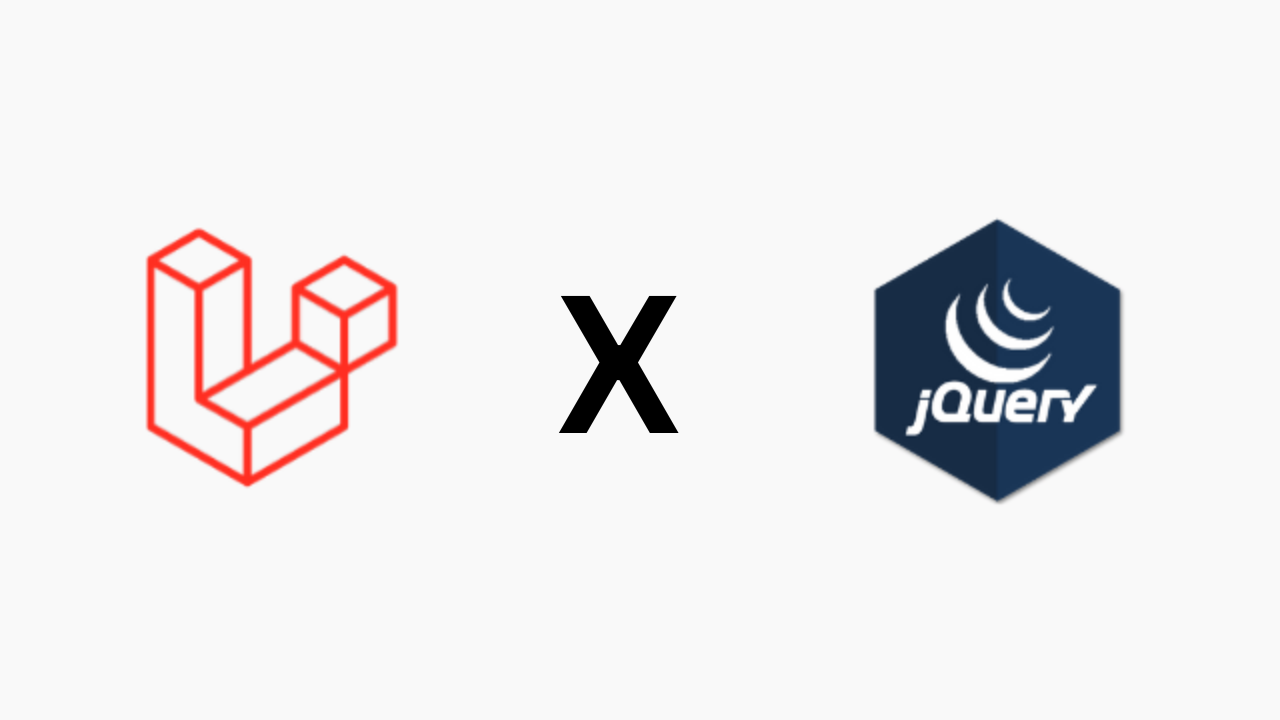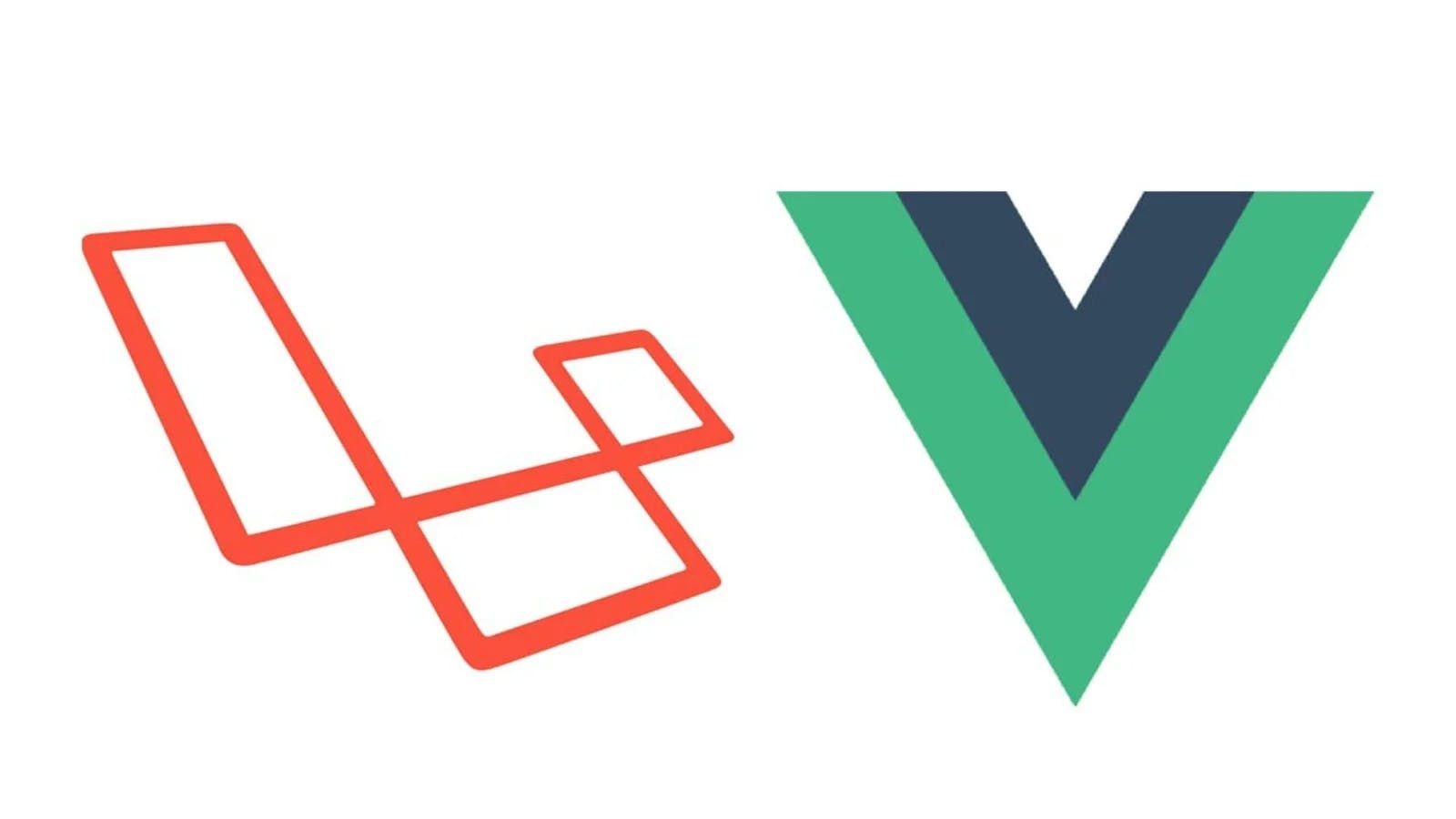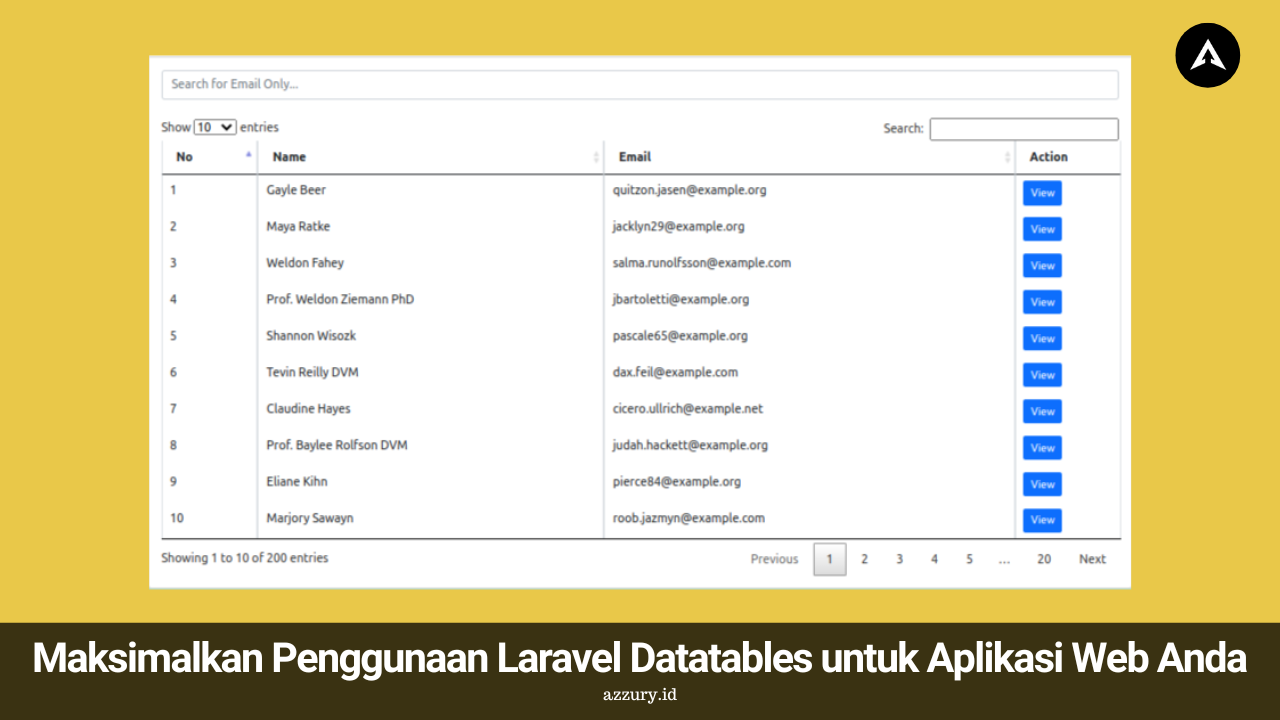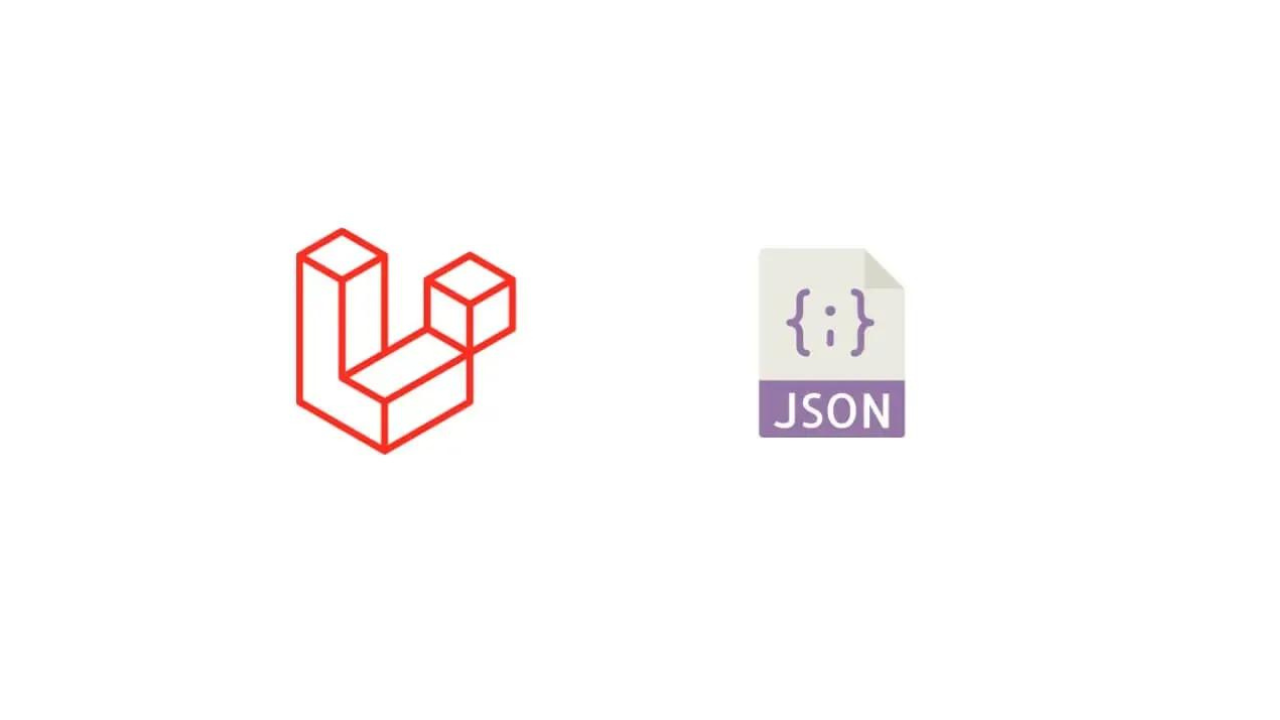Menggunakan jsPDF pada Proyek Aplikasi Blazor Server
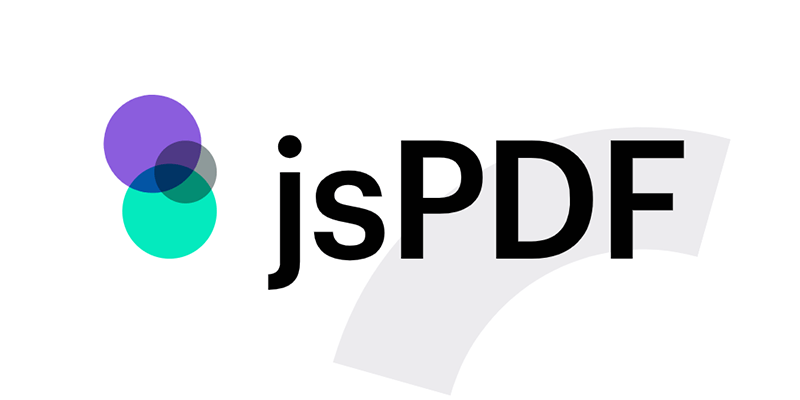
Table Of Content
- Apa itu jsPDF?
- Langkah-langkah Persiapan
- Instalasi jsPDF
- Integrasi jsPDF ke dalam Proyek Blazor Server
- Langkah 1: Tambahkan Referensi ke jsPDF di Razor Component
- Langkah 2: Tambahkan Fungsi JavaScript
- Menggabungkan Komponen Blazor dengan jsPDF
- Membuat Dokumen PDF
- Menyesuaikan Konten PDF
- Keuntungan Penggunaan jsPDF pada Proyek Blazor Server
- Kesimpulan
Dalam dunia pengembangan perangkat lunak, kebutuhan untuk menghasilkan file PDF sering kali muncul. Artikel ini akan membahas cara menggunakan jsPDF pada proyek aplikasi Blazor Server Anda untuk membuat file PDF dengan mudah.
Apa itu jsPDF?
jsPDF adalah pustaka JavaScript yang memungkinkan pembuatan file PDF secara dinamis di sisi klien. Meskipun aslinya ditujukan untuk penggunaan dalam lingkungan web, kita dapat mengintegrasikannya dengan proyek Blazor Server kita dengan relatif mudah.
Langkah-langkah Persiapan
Sebelum kita memulai, pastikan Anda telah menyiapkan proyek Blazor Server Anda dan memiliki pemahaman dasar tentang bagaimana Blazor Server bekerja.
Instalasi jsPDF
Langkah pertama adalah memasukkan jsPDF ke dalam proyek Blazor Server Anda. Gunakan npm untuk menginstal jsPDF:
npm install jspdfSetelah penginstalan selesai, pastikan untuk menyimpan referensi ke jsPDF dalam proyek Anda.
Integrasi jsPDF ke dalam Proyek Blazor Server
Langkah selanjutnya adalah mengintegrasikan jsPDF ke dalam proyek Blazor Server Anda. Berikut adalah beberapa langkah yang dapat Anda ikuti:
Langkah 1: Tambahkan Referensi ke jsPDF di Razor Component
Buka file Razor component di mana Anda ingin menggunakan jsPDF, dan tambahkan referensi berikut:
@page "/createpdf"
@inject IJSRuntime JSRuntime
<h1>Halaman Pembuatan PDF</h1>
<button @onclick="GeneratePDF">Buat PDF</button>
@code {
private async Task GeneratePDF()
{
await JSRuntime.InvokeVoidAsync("createPDF");
}
}Langkah 2: Tambahkan Fungsi JavaScript
Di file index.html atau _Host.cshtml, tambahkan fungsi JavaScript untuk membuat PDF menggunakan jsPDF:
Copy code
<script>
function createPDF() {
var pdf = new jsPDF();
pdf.text('Hello World', 10, 10);
pdf.save('dokumen.pdf');
}
</script>Menggabungkan Komponen Blazor dengan jsPDF
Sekarang, mari kita diskusikan cara menggabungkan komponen Blazor dengan jsPDF. Dalam contoh ini, kita hanya membuat PDF sederhana dengan teks "Hello World". Namun, Anda dapat menyesuaikan kode sesuai kebutuhan proyek Anda.
Membuat Dokumen PDF
Fungsi GeneratePDF pada komponen Blazor kita memanggil fungsi JavaScript createPDF melalui JSRuntime. Fungsi JavaScript ini menggunakan jsPDF untuk membuat dokumen PDF sederhana dengan teks "Hello World" dan menyimpannya sebagai file dengan nama "dokumen.pdf".
Menyesuaikan Konten PDF
Anda dapat dengan mudah menyesuaikan konten PDF yang dibuat dengan jsPDF sesuai kebutuhan proyek Anda. Tambahkan elemen HTML atau data dinamis ke dalam fungsi JavaScript createPDF untuk menciptakan PDF yang lebih kompleks.
Keuntungan Penggunaan jsPDF pada Proyek Blazor Server
Pembuatan PDF di Sisi Klien: jsPDF memungkinkan pembuatan file PDF langsung di sisi klien, mengurangi beban server.
Fleksibilitas dalam Penyesuaian Konten: Anda dapat dengan mudah menyesuaikan konten PDF, termasuk gambar, tabel, dan elemen-elemen HTML lainnya.
Ringan dan Mudah Digunakan: jsPDF adalah pustaka ringan dan mudah digunakan, menjadikannya pilihan yang baik untuk proyek Blazor Server.
Kesimpulan
Dengan mengikuti langkah-langkah di atas, Anda dapat dengan mudah menggunakan jsPDF pada proyek Blazor Server Anda untuk membuat file PDF. Pastikan untuk menyesuaikan kode sesuai kebutuhan proyek dan menjelajahi fitur-fitur jsPDF yang lebih canggih untuk mencapai hasil yang diinginkan.